Des thèmes sur discord 2 (et si on en créé un ?) Partie 2
(afin de comprendre cette article il faut d'abord lire celui si : *clique la* )
4. Colors (couleurs)
Je serais très cour sur cette catégorie car le changement possible se font que sur les deux dernier bouton (pour une raison qui m'échappe les boutons : "couleur de teinte ","couleur dégradé 1","couleur dégradé 2" ne font rien :/)
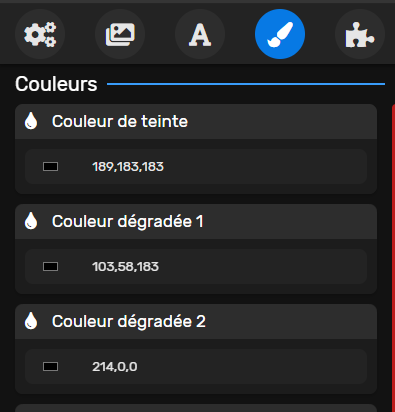

Nous allons donc pas nous attarder sur l'image de gauche mais de droite
Vous avez deux bouton disponible "couleur de la barre de défilement" et "couleur des liens" il ne faut pas être une intellectuelle pour comprendre ce que font sont bouton
Pour le premier bouton donc la barre de défilement cliqué sur le cube de couleur et prenez la couleur souhaiter (ici en rouge ^^) et réglé l'opacité que vous souhaitez lui donner donc très visible vers la droite et très peu visible vers la gauche, pour le deuxième bouton c'est pareil mais pour les liens du style YouTube Vous choisissez la couleur et l'opacité et le tour est joué pour cette catégorie !
5. Extension
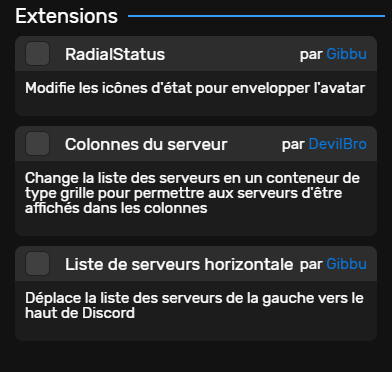
Il existe 3 extensions mais je vous suggère d'utiliser juste la première et la troisième si vous le souhaitez
Pour se topic je vais donc juste vous monter le premier et le troisième . Si vous souhaité découvrir le deuxième vous pourrez le faire seul il est simple à comprendre
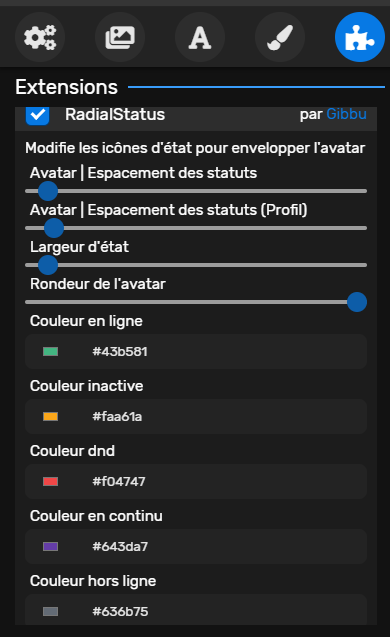
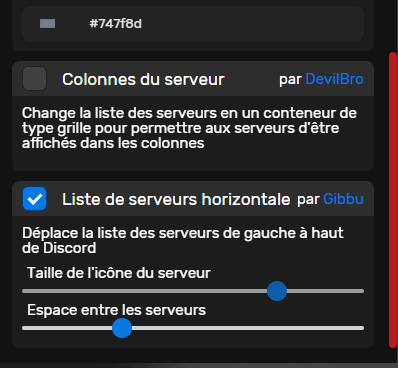
Bien la première extension permet de personnaliser votre activité, lorsque vous êtes en ligne vous avez donc les couleur mise ici sur l'image mais vous pouvez les modifier comme ceci :
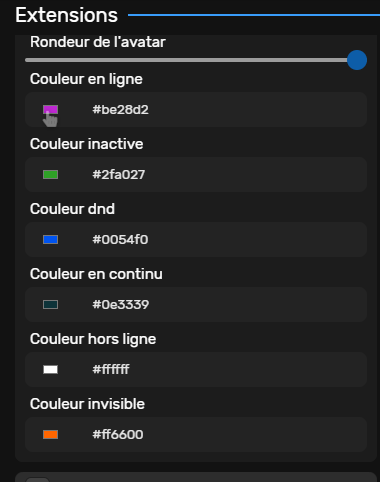
Juste au-dessus sa vous pouvez régler comme indiquer la rondeur de votre avatar de profil, la largeur et les espacements.
Pour l’autre extension elle agit sur l’emplacement de vos serveurs en effet en l’activant, ils seront mis au-dessus vous pouvez donc modifier la grandeur et l’espacement entre eux voici une image qui l’explique :
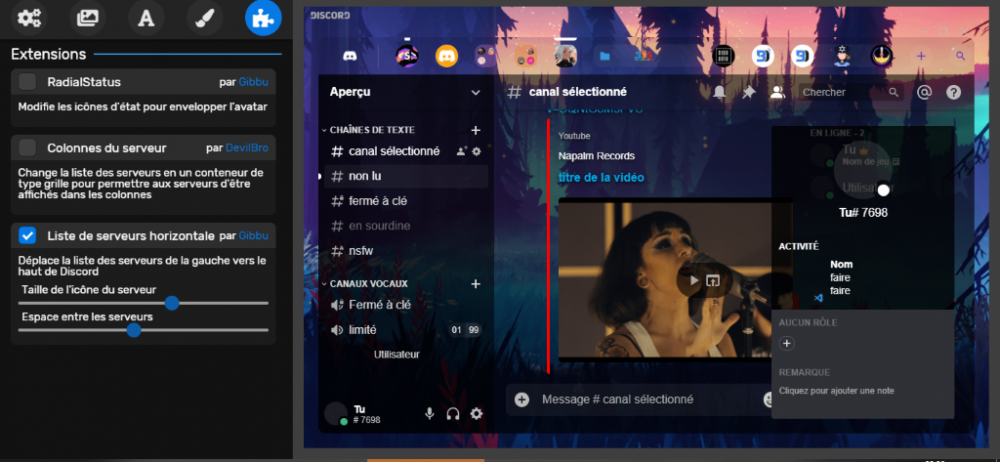
Après cela votre thème sera finalisé bien sur les extensions sont non obligatoire. Vous pouvez donc revenir à la première catégorie, mètre le nom de votre thème et cliqué sur le logos “télécharger”.
pour la suite il vous faudra après aller sur discord et vous descendez tout en base sur "Themes" dedans vous cliquerez sur :
"Open theme Folder" suite à cela une page dans vos fichiers va s'ouvrir il faudra alors déplacer le thème que vous avez téléchargé dedans
Ensuite vous fermer la page vous retournez sur discord et cliqué sur le thème pour l'activer ![]()
Et voila le tour est joué, merci d'avoir lu cette article !


0 Commentaire
Commentaires recommandés
Il n’y a aucun commentaire à afficher.
Veuillez vous connecter pour commenter
Vous pourrez laisser un commentaire après vous êtes connecté.
Connectez-vous maintenant